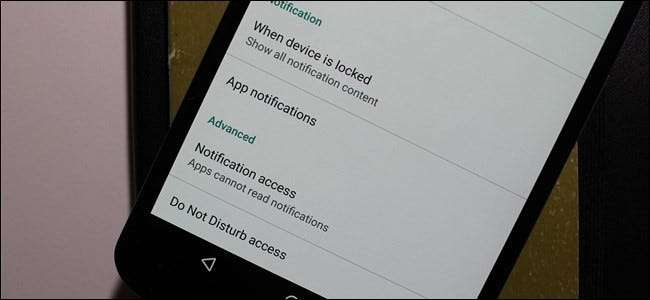
Android vždy dělal oznámení konzistentně dobře přes jeho různé iterace. V systémech Android Lollipop a Marshmallow se oznámení ještě zlepšila, což uživatelům poskytuje konkrétní podrobnou kontrolu nad oznámeními pro každou aplikaci nainstalovanou ve vašem zařízení.
PŘÍBUZNÝ: Jak spravovat, přizpůsobovat a blokovat oznámení v systému Android Nougat
Zatímco se tento příspěvek zaměřuje konkrétně na Lollipop (Android 5.x) a Marshmallow (Android 6.x), Nougat (Android 7.x) posouvá kontrolu oznámení ještě dále. Podrobný pohled na to, jak lépe kontrolovat oznámení v Nougatu, zamiřte sem .
Spravujte oznámení na uzamčené obrazovce
Počínaje programem Lollipop jsou oznámení stále přístupná ze stavového řádku, ale také se přesunula zepředu doprostřed na uzamčenou obrazovku. Dvojitým klepnutím na konkrétní oznámení otevřete aplikaci (nejprve budete muset odemknout zařízení) nebo je můžete odsunout od zamykací obrazovky, jako byste to udělali ve staré rozbalovací zásuvce.
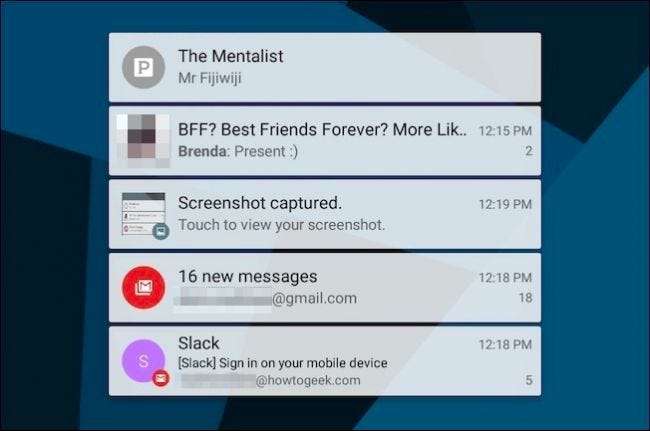
Oznámení můžete také rozšířit stisknutím a tažením dolů. V některých aplikacích získáte podrobnější pohled na oznámení, zatímco jiné (například aplikace pro hudbu nebo video) vám poskytnou ovládací prvky přehrávání.
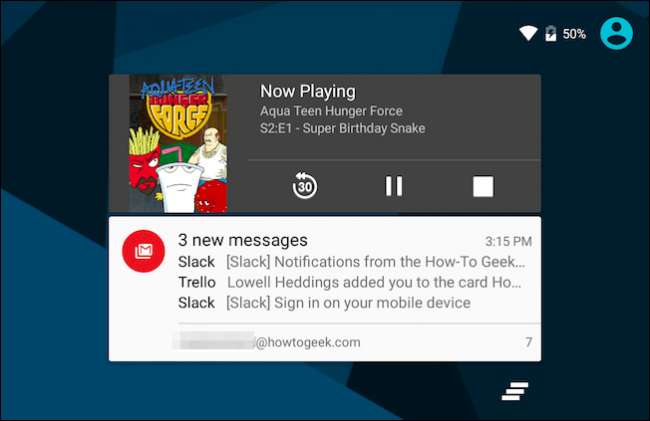
Klepnutím na tlačítko „Vymazat oznámení“ vpravo dole vše zmizí.
Přizpůsobte si oznámení v nastavení systému Android
Kromě této nové funkce Lollipop začlenil některé opravdu solidní nové možnosti oznámení. Pokud přejedete prstem dolů ze stavového řádku a poté stisknete ikonu ozubeného kola v horní části, můžete rychle otevřít obecná nastavení.
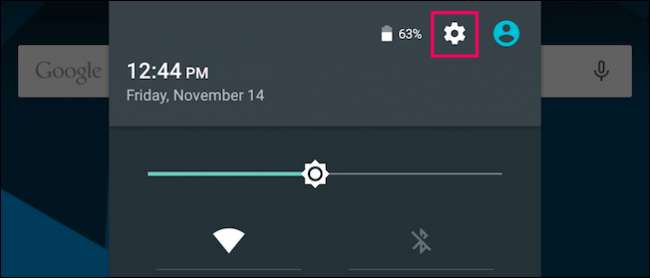
Když se nastavení otevře, klepněte na „Zvuk a oznámení“.
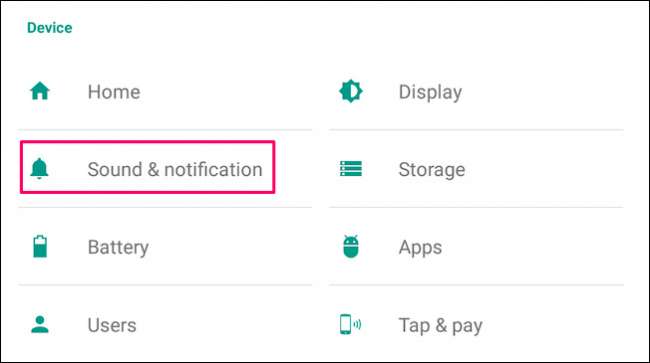
Výsledná stránka má čtyři možnosti pod nadpisem „Oznámení“. Nastavení Pulse Notification Light je samozřejmé: bude blikat LED diodou na vašem telefonu, kdykoli budete mít oznámení. Navíc se nemusíte starat o nastavení přístupu oznámení - aplikace vás vyzve, pokud je někdy potřebuje.
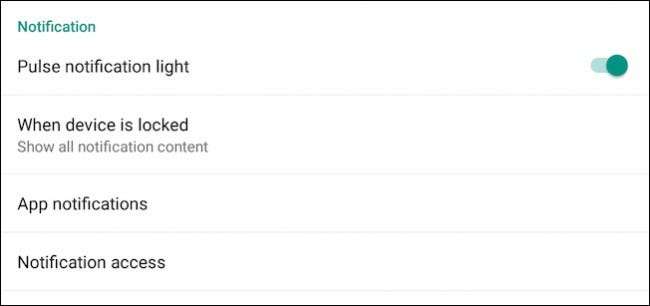
Pokud však klepnete na „Když je zařízení uzamčeno“, zobrazí se tři možnosti. Ve výchozím nastavení jak Lollipop, tak Marshmallow zobrazí veškerý obsah oznámení na vaší uzamčené obrazovce.
Oznámení na uzamčené obrazovce můžete zcela deaktivovat klepnutím na „Nezobrazovat oznámení vůbec“. To vám umožní obnovit trochu soukromí z technologického tečení - nikdo nemůže vidět vaše e-maily a textové zprávy pouhým pohledem na uzamčené obrazovce.
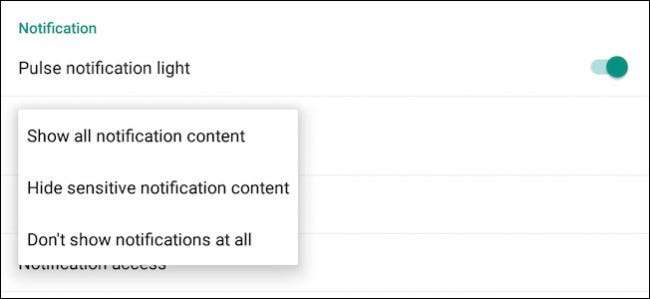
Klepněte na „Skrýt citlivý obsah oznámení“ a už nebudete moci vidět, co se hraje na Pandoře, co říkají lidé v rychlých zprávách a textech, kdo vám posílá e-maily a další. Jedná se o transparentní funkci ochrany soukromí, která umožňuje zařízení upozorňovat vás na věci, které vyžadují vaši pozornost, aniž by odhalila, co říká nebo kdo to napsal.
Zde uvádíme běžnou sadu oznámení na uzamčené obrazovce:

… A zde jsou stejná oznámení se zapnutým „Skrýt citlivý obsah oznámení“:
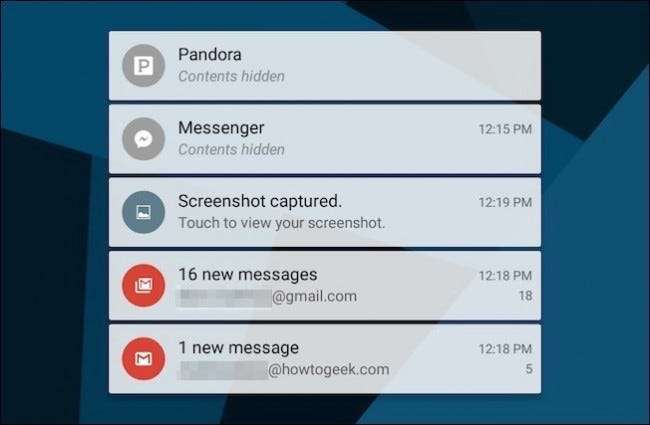
Vypnout oznámení, aplikace po aplikaci
Pokud aplikace pravidelně zasílá oznámení, která nechcete vidět, přejděte do nastavení dané aplikace a zkontrolujte, zda existuje možnost je vypnout. Toto je obvykle nejlepší způsob, jak zabránit aplikaci v zasílání oznámení.
Některé aplikace bohužel neodolávají tomu, aby upoutaly vaši pozornost. Například oznámení služby Facebook Messenger nelze vypnout - lze je ztlumit pouze po dobu až 24 hodin.
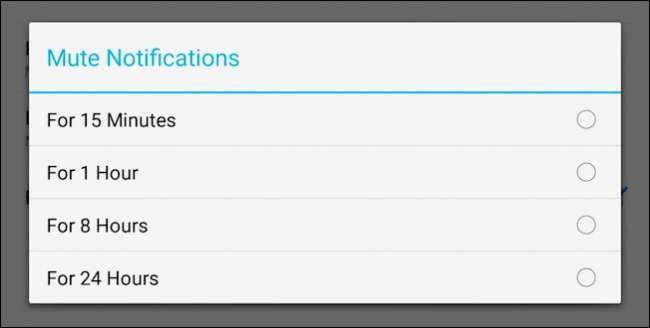
Android Lollipop přinesl do tohoto pole trochu rozumu a ujištění zavedením možnosti blokovat oznámení z jakékoli aplikace. Toto nastavení je k dispozici také na Marshmallow.
Když klepnete na „Oznámení aplikací“ na obrazovce Nastavení oznámení, zobrazí se rolovací seznam všech vašich nainstalovaných aplikací. Pokud přejdeme k výše uvedené aplikaci Messenger, můžeme vám ukázat, jak to funguje. Za zmínku stojí, že zatímco Lollipop rozděluje seznam na abecední sekce, Marshmallow místo jednoduchého abecedního seznamu eliminuje podnadpisy.
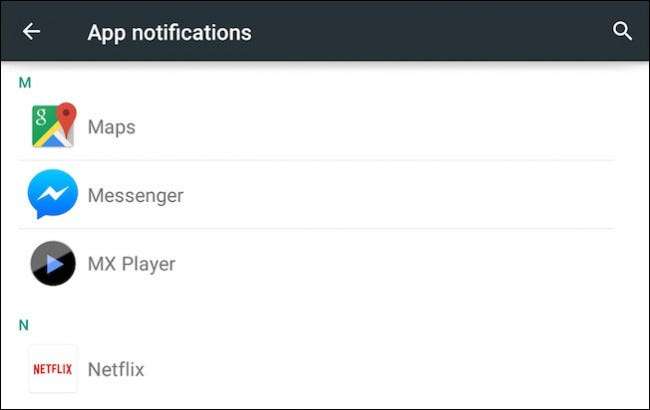
Můžete doladit úpravy, jak vás aplikace opravuje. Oznámení můžete úplně zablokovat, takže v našem zařízení existuje, aniž byste vám tuto skutečnost neustále připomínali. A také můžete tato oznámení označit jako „citlivá“ nebo „prioritní“.
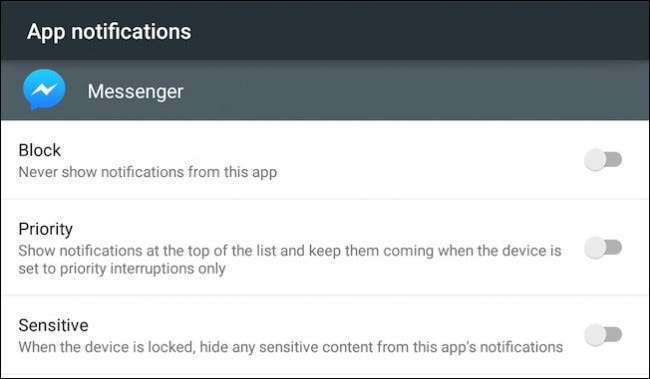
Nastavení citlivosti umožňuje některým aplikacím přinutit skrýt jejich obsah na uzamčené obrazovce, takže pokud skutečně chcete zjistit, kdo e-mailem můžete, můžete, ale pokud nechcete vidět náhledy textů nebo Messengeru, můžete jim konkrétně přiřadit aby skryli svůj obsah.
PŘÍBUZNÝ: Matoucí nastavení systému Android „Nerušit“, vysvětleno
Prioritní přerušení se týkají toho, na co vás aplikace mohou upozornit když je zapnuta funkce Nerušit . Pokud je aplikace označena jako prioritní, proběhne, pokud máte nastavenu Nerušit nastavenou na „Pouze prioritní“.
V Marshmallow tato část obsahuje také možnost „Povolit prohlížení“. Tato funkce byla představena v systému Android 6.0 a umožňuje, aby se oznámení zobrazovalo nad ostatními aplikacemi, takže ji můžete rychle zkontrolovat, aniž byste opustili aplikace v popředí.
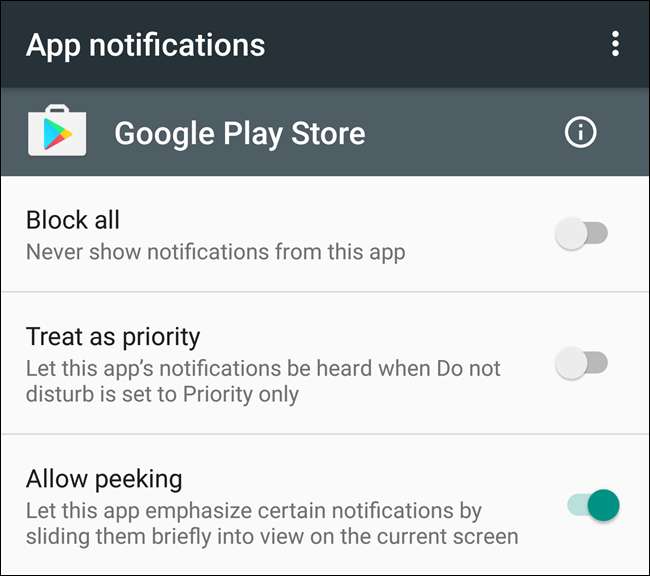
A konečně, některé aplikace mohou mít v pravém horním rohu svého okna Oznámení aplikací ozubené kolo nastavení. Tím se dostanete do nastavení oznámení v dané aplikaci.
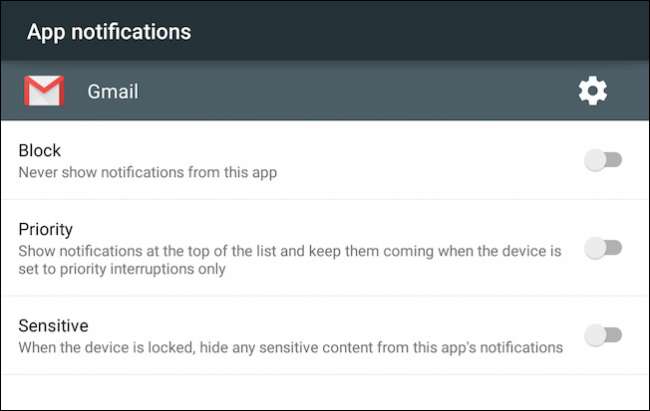
Eso Marshmallow v díře
Marshmallow má v rukávu také jeden trik, který na oznámení Lollipop nenajdete.
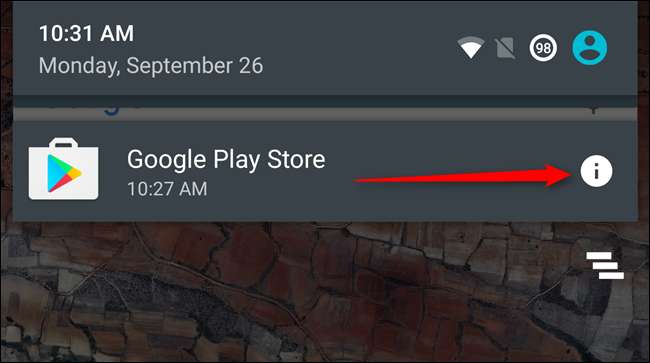
Když se vám stane otravná nebo jinak otravná aplikace a potřebujete ji rychle umlčet, stačí ji dlouze stisknout a klepnout na bublinu „i“. Boom: jste okamžitě přesměrováni na nastavení oznámení dané aplikace, kde ji můžete nadobro zablokovat.
Aktuální nastavení oznámení v systému Android přidává velkou flexibilitu v tom, jak vás upozorní v celém systému. Už nemusíte otevírat každou aplikaci a poté otevírat její předvolby pro nastavení oznámení. Stále to můžete udělat, ale zahrnutí nastavení oznámení aplikací od Lollipop znamená, že máte nad vším systematickou kontrolu.







